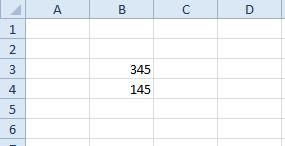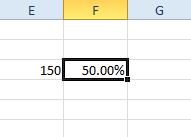Excel is een spreadsheetprogramma met een overvloed aan functies. Toch heeft de software geen aftrekfunctie, wat een voor de hand liggende lijkt om op te nemen. Als zodanig voeren Excel-gebruikers handmatig formules in de functiebalk in om getallen af te trekken.

Hoewel dit misschien een groot ongemak lijkt, is het vrij eenvoudig om te doen zonder een aftrekfunctie. In dit artikel bespreken we enkele van de verschillende manieren waarop u waarden in Excel-spreadsheets kunt aftrekken.
Aftrekken in Excel met formules
Gezien de veelheid aan manieren waarop u mogelijk waarden en cellen in Excel moet aftrekken,
Aftrekken door waarden in de formule op te nemen
U hoeft geen waarden in spreadsheetcellen in te voeren om getallen af te trekken. In plaats daarvan kunt u de af te trekken waarden opnemen in de formule zelf.
- Selecteer eerst een cel waaraan u de formule wilt toevoegen.
- Klik vervolgens in de Excel-functiebalk en voer ‘=' gevolgd door de waarden die u moet aftrekken. Voer bijvoorbeeld '=25-5‘ in de functiebalk en druk op Binnenkomen. De cel van de formule retourneert de waarde 20.
Celverwijzingen in spreadsheets aftrekken
De meeste Excel-gebruikers moeten echter getallen aftrekken die zijn ingevoerd in spreadsheetkolommen en rijen. Als u celwaarden wilt aftrekken, moet u in plaats daarvan hun rij- en kolomverwijzingen in de formule opnemen.
- Voer bijvoorbeeld de waarden '345' en '145'in cellen' B3 en B4 in een leeg Excel-spreadsheet zoals in de onderstaande snapshot.
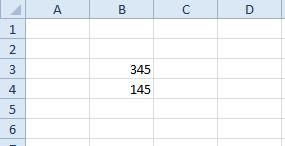
- Selecteer nu cel B5 en klik in de fx balk om een formule in te voeren. Voer de formule in '=B3-B4' en druk op de Opbrengst sleutel. B5 zal nu de waarde 200 retourneren zoals hieronder getoond.

Trek één getal af van elke waarde binnen een celbereik
Als u van elk getal binnen een celbereik één enkele waarde moet aftrekken, kunt u de formule naar andere cellen kopiëren.
- Voer bijvoorbeeld de waarden '25,’ ‘35' en '55'in cellen' C3:C5.
- Selecteer vervolgens cel D3, voer de formule in '=C3-5' in de functiebalk en druk op de Opbrengst sleutel. D3 zal nu 5 aftrekken van 25 in cel C3. Kopieer de formule in D3 naar de andere cellen eronder door te selecteren D3, door op de rechterbenedenhoek van de cel te klikken en deze over de onderstaande te slepen, zoals hieronder wordt weergegeven.
- Nu, de cellen direct eronder D3 trek ook 5 af van de getallen in C4 en C5.

Een totaal van een celbereik aftrekken van een enkele waarde
Wat als u een kolomtotaal voor een groep cellen van een enkele waarde moet aftrekken? Een manier om dat te doen is door een SOM-functie in een cel in te voeren die het bereik bij elkaar optelt, en dat totaal vervolgens af te trekken met een aparte formule. U kunt het totaal van een celbereik echter ook aftrekken door op te nemen: SOM binnen een formule.
- Voer bijvoorbeeld de waarden '45,’ ‘55' en '75'in de cellen' B7 naar B9.
- Voer vervolgens '200'in cel' B11. Selecteer cel B12, klik in de fx balk en invoer '=B11-SOM(B7:B9)' in de formulebalk. Cel B12 zal dan de waarde van 25 retourneren, zoals hieronder weergegeven. Dat trekt effectief het totaal aan cellen af B7:B9 vanaf 200 in cel B11.

Trek twee of meer waarden van het totale celbereik af
U kunt ook celbereiktotalen aftrekken zonder iets in te voeren SOM functies eerst in het werkblad. Voeg in plaats daarvan de celbereikverwijzingen toe aan een formule en trek ze af.
- Voer bijvoorbeeld de cijfers '25,’ ‘15' en '35'in cellen' C7:C9. Nu kunt u het totaal van de C7:C9 celbereik van de B7:B9 eerder ingevoerd bereik.
- Selecteer C11 als de cel om de formule aan toe te voegen en voer vervolgens '=SOM(B7:B9)-SOM(C7:C9)' in de functiebalk. druk op Binnenkomen om de functie aan de spreadsheet toe te voegen, die de waarde 100 in . zal retourneren C11. Dus dat is aftrekken van de C7: C9 celbereik van de B7:B9 celbereik totaal, wat anders 175 – 75 is.

Percentagewaarden aftrekken van cijfers
Als u een percentagewaarde, zoals 50%, van een getal wilt aftrekken, moet u de waarde in een cel met percentagenotatie invoeren. Vervolgens kunt u een formule toevoegen die het percentage aftrekt van een getal in een andere cel.
- Voer als voorbeeld de waarde '150'in cel' E3. Je zou cel moeten converteren F3 naar percentageformaat door met de rechtermuisknop op de cel te klikken en . te selecteren Cellen opmaken > Getal > Percentage > OK. Binnenkomen '50' in F3, die dan in percentageformaat zal zijn, zoals hieronder weergegeven.
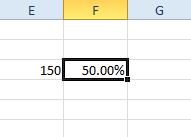
- Nu kun je een formule toevoegen die 50% aftrekt van 150, klik op cel G3 en voer de formule in '=E3-(F3*E3) ' in de functiebalk. Cel G3 retourneert een waarde van 75, wat 50% is van 150. De formule heeft dus 75 afgetrokken van 150.

Waarden aftrekken over meerdere werkbladen
Excel beperkt u niet tot het aftrekken van waarden binnen enkele werkbladen. Als zodanig kunt u celnummers in het ene werkblad aftrekken van die in een ander.
- Voer bijvoorbeeld '55' in cel in B14 in Blad1 van een spreadsheet.
- Klik vervolgens op de Blad2 tabblad onderaan het toepassingsvenster om een lege spreadsheet te openen. Voer '5' in cel in B3 van Blad2. Dus deze formule zal aftrekken B3 in Blad2 van B14 in Blad1.
- Klik nu op B4 in Blad2 om de formule aan die cel toe te voegen. Vul de formule in ‘ =Blad1!B14-Blad2!B3 ' in de functiebalk van Excel en druk op Return. Cel B4 zal nu 5 in B3 van Blad2 aftrekken van de waarde van B14 in Blad1 . De cel retourneert een waarde van, zoals je waarschijnlijk al geraden hebt, 50.

Aftrekken in Excel
Dit zijn dus enkele van de aftrekformules die waarden in Excel-spreadsheets aftrekken. U kunt de bovenstaande formules naar uw spreadsheets kopiëren met de Ctrl + C en Ctrl + V sneltoetsen en bewerk hun celverwijzingen indien nodig. Bekijk deze Tech Junkie-gids als u datums in Excel moet aftrekken.
Kent u andere manieren om waarden in Excel af te trekken? Deel je ervaring hieronder.